Cómo ejecutar juegos antiguos en Windows 10: 6 formas sencillas de hacerlo

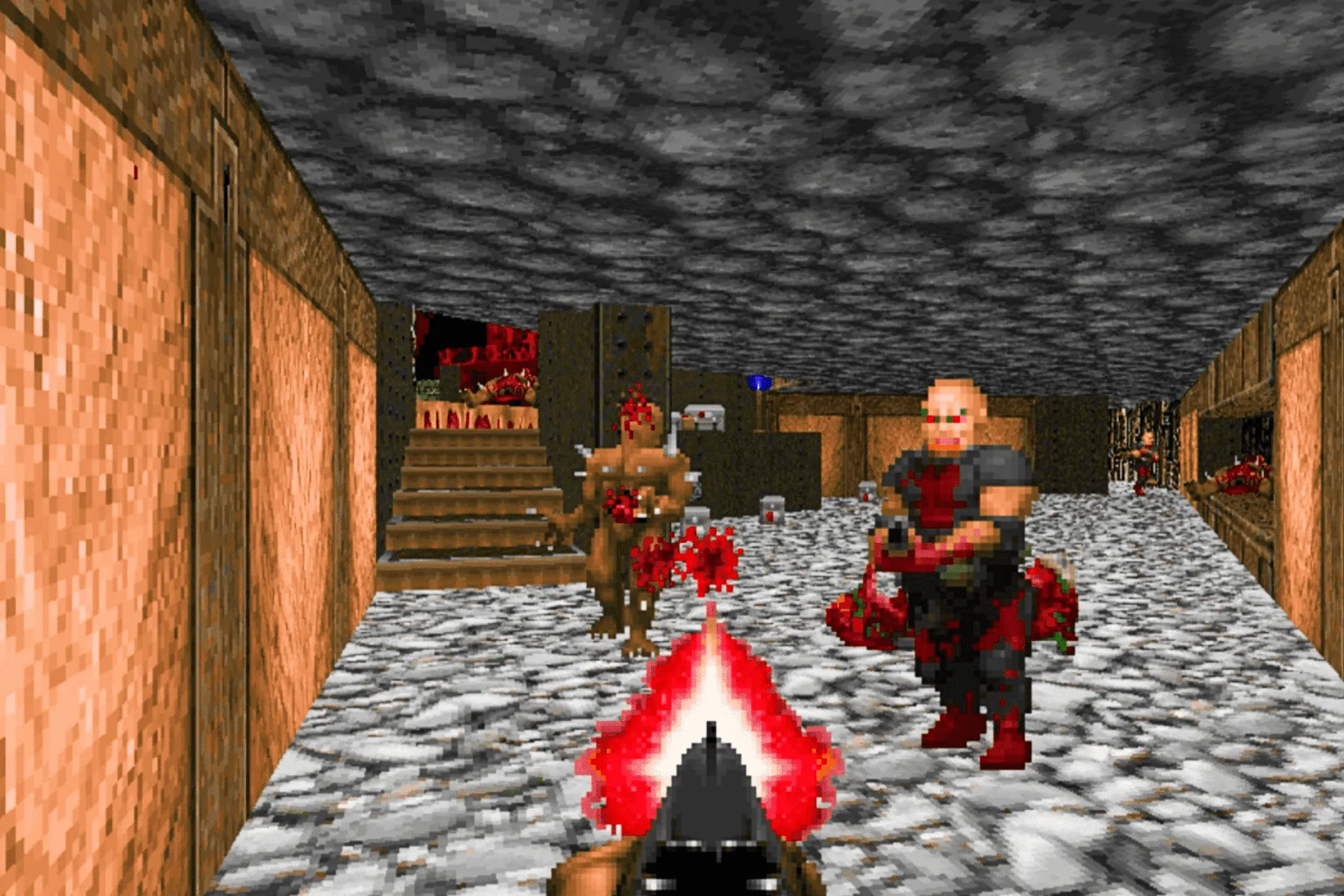
Todos nos ponemos nostálgicos a veces y recordamos los juegos que solíamos jugar en nuestra antigua PC, pero ¿podemos seguir jugando en ¿Windows 10?
La respuesta es afirmativa, pero el proceso no siempre es sencillo. Esta guía le mostrará los pasos que debe seguir para disfrutar de sus juegos clásicos favoritos en su PC con Windows 10.
¿Existe alguna forma de jugar juegos antiguos de PC?
Lo que puedes hacer para ver si puedes ejecutar juegos antiguos en Windows 10 es asegurarte de seguir estas pautas generales:
- Ejecuta el juego como administrador: algunos juegos antiguos se ejecutarán naturalmente en Windows 10. Sin embargo, primero debes ejecutar el archivo ejecutable. como administrador.
- Habilitar modo de compatibilidad: Windows 10 tiene una función que te permite ejecutar juegos en el modo de compatibilidad de un sistema operativo anterior. Por lo tanto, puedes utilizar esta función si tienes un juego antiguo de tu sistema operativo anterior.
- Usa DOSBox para juegos de Dos muy antiguos: si estás buscando cómo ejecutar juegos de Dos antiguos en Windows 10, esta debería ser tu opción preferida. Esto se debe a que DOSBox es un antiguo emulador de juegos de PC que te permite ejecutar tus juegos de Dos en cualquier PC.
- Intenta usar una máquina virtual: esto implica usar una máquina virtual para ejecutar un sistema operativo antiguo en Windows 10. Puedes ejecutar tu antiguo juego en la ventana de la máquina virtual.
- Ejecuta el solucionador de problemas de programas en el juego: Otra característica excelente de Windows 10 es el solucionador de problemas de compatibilidad de programas. Esto te ayuda a diagnosticar problemas de compatibilidad y restablecer algunas funciones cruciales necesarias para ejecutar tu juego anterior.
¿Cómo puedo ejecutar juegos antiguos en Windows 10?
1. Ejecuta el juego como administrador.
- Haz clic derecho en el archivo ejecutable o acceso directo del juego y selecciona la opción Propiedades.

- Haga clic en la pestaña Compatibilidad en la parte superior.
- Ahora, marca la casilla Ejecutar este programa como administrador.
- Finalmente, haga clic en el botón Aplicar, seguido de Aceptar para guardar los cambios.
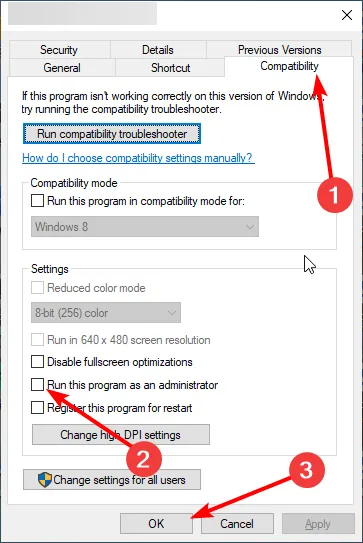
Lo primero que debe hacer para ejecutar sus juegos antiguos en Windows 10 es iniciar sus accesos directos o archivos ejecutables como administrador. Con esto, el juego tendrá los privilegios necesarios para ejecutarse correctamente.
2. Ejecute juegos antiguos en modo de compatibilidad
El método más recomendado para jugar juegos de PC antiguos en su dispositivo Windows 10 es utilizar la configuración del Modo de compatibilidad. Es más fácil que tener que ejecutar el juego como administrador cada vez que lo abres.
Desde el menú Compatibilidad, también puede habilitar las siguientes configuraciones: modo de color reducido, ejecución en resolución de 640 x 480, ejecutar el programa como administrador y registrar el programa para reiniciar.
1. Navega hasta el acceso directo del escritorio de tu juego o hasta su. exe en la carpeta de instalación.
2. Haga clic derecho en. exe para abrir un menú.
.Propiedades

en la parte superior de la ventana.Compatibilidad
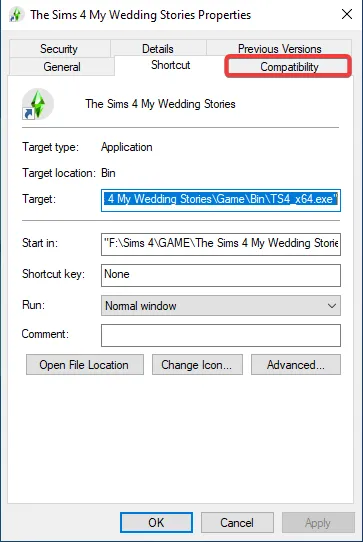
.Modo de compatibilidad

6. Marque la casilla debajo de esta sección y seleccione en el menú desplegable para qué sistema operativo desea ejecutar el juego en modo de compatibilidad.
y en Aceptar para guardar los cambios.Aplicar
3. Utilice el solucionador de problemas de compatibilidad de programas.
- Presione la tecla Windows , escriba compatibilidad de programas y seleccione Ejecutar programas creados para versiones anteriores de Windows .
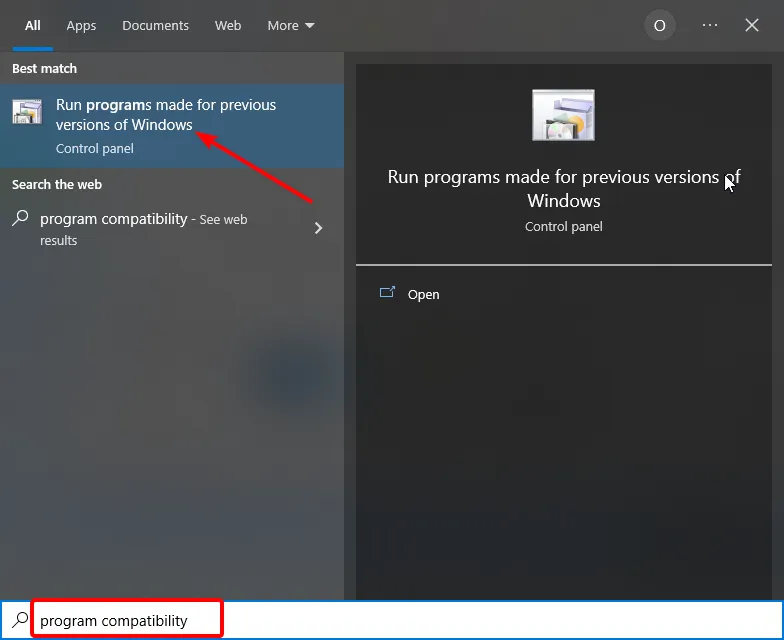
- Seleccione la opción Avanzada.

- Ahora, elija Ejecutar como administrador y haga clic en el botón Siguiente.

- Espera a que se complete el escaneo y selecciona No listado, seguido de la opción Siguiente si tu juego no está entre los archivos listados.
- A continuación, seleccione el archivo ejecutable o el acceso directo de su juego.
- Por último, haz clic en Probar la configuración recomendada y sigue las instrucciones que aparecen en pantalla para completar el proceso.
Debes utilizar el solucionador de problemas de compatibilidad de programas si aún no puedes ejecutar tus juegos antiguos en Windows 10 después de los dos métodos anteriores. Esto ayudará a eliminar cualquier problema de compatibilidad que esté bloqueando el juego.
4. Pruebe diferentes configuraciones de compatibilidad
- Haz clic derecho en el archivo ejecutable o acceso directo del juego y selecciona Propiedades.
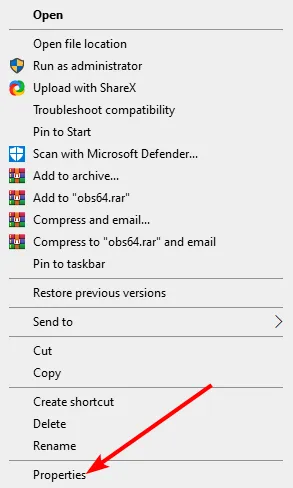
- Haga clic en la pestaña Compatibilidad en la parte superior.
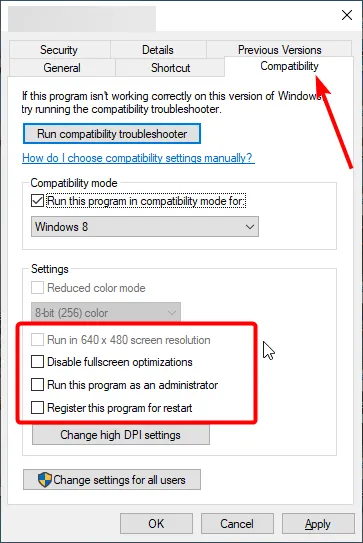
- Ahora, habilite las opciones a continuación una tras otra y verifique si el problema está resuelto:
- Reducir el modo de color
- Ejecutar en resolución de pantalla de 640×480
- Deshabilite la escala de visualización en configuraciones de DPI altas
Otra forma excelente de ejecutar tus juegos antiguos en Windows 10 es probar diferentes configuraciones de compatibilidad. Esto se debe a que una de las configuraciones de alta compatibilidad de tu PC podría impedirte jugar el juego antiguo.
5. Deshabilitar la aplicación de firma del conductor
- Presione la tecla Windows + I y seleccione la opción Actualizar y actualizar. Opción Seguridad.

- Seleccione la pestaña Recuperación en el panel izquierdo y haga clic en el botón Reiniciar ahora en Inicio avanzado.
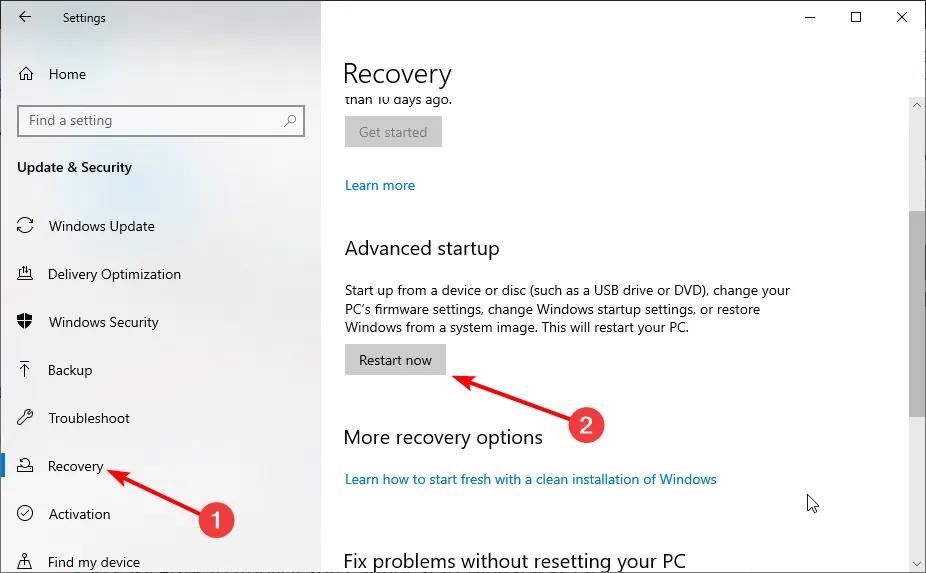
- Cuando su PC se reinicie, elija Solucionar problemas > Opciones avanzadas.

- Ahora, seleccione Configuración de inicio.

- A continuación, haga clic en el botón Reiniciar.

- Finalmente, presione 7 o F7 cuando su PC se reinicie para desactivar la aplicación de firma del controlador.
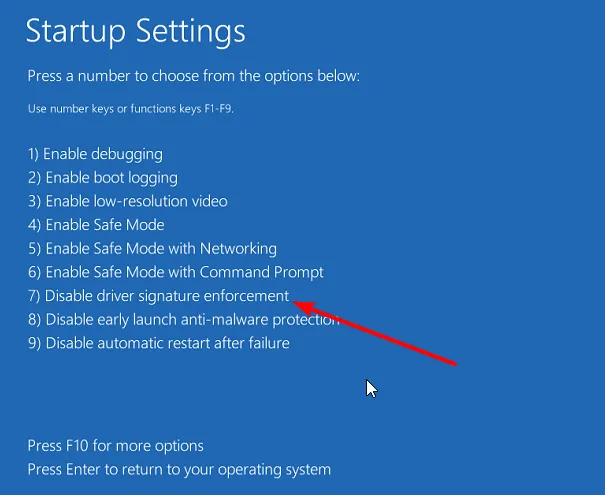
La función de aplicación de la firma del controlador protege su PC contra la instalación de controladores no firmados. Sin embargo, estos controladores más recientes pueden impedir que sus juegos antiguos se ejecuten en Windows 10.
Por lo tanto, debes desactivar esta función y comprobar si puedes ejecutar tus juegos. El único inconveniente es que tu PC será un poco vulnerable. Pero podría ser una compensación temporal que valga la pena, dependiendo de cuánto quieras jugar a tu juego clásico favorito.
6. Utilice una máquina virtual o un emulador
Si aún no puedes ejecutar tus juegos antiguos después de aplicar las soluciones anteriores, deberías intentar usar una máquina virtual. Con esto, puedes crear un modo Windows XP en tu PC y jugar en la ventana.
Este método es útil si quieres saber cómo jugar juegos antiguos de los 90 en Windows 10. Sin embargo, hay una advertencia aquí, ya que el éxito de todo depende de la efectividad de la aplicación Máquina Virtual.
Además, la mayoría de las máquinas virtuales cuentan con soporte de hardware limitado, lo que puede afectar tus juegos.
Por último, si quieres ejecutar juegos antiguos de Dos, lo mejor que puedes hacer es usar DOSBox. Esta aplicación gratuita te permitirá ejecutar juegos y aplicaciones de Dos en tu PC sin problemas.
Creemos que ahora tienes todo para lograr esta hazaña sin esfuerzo.
No dude en hacérnoslo saber en los comentarios a continuación si tiene alguna otra sugerencia.



Deja una respuesta